win10您当前无权访问该文件夹 Win10提示无权访问文件夹怎么解决
在使用Win10操作系统时,有时候会遇到无法访问某个文件夹的情况,系统提示当前用户无权访问,这种问题可能是由于文件夹权限设置不当或用户权限不足所导致的。针对这种情况,我们可以通过一些简单的方法来解决,让我们能够顺利访问所需的文件夹。接下来我们将介绍一些解决方案,帮助您解决Win10提示无权访问文件夹的问题。
操作方法:
1.当我们尝试打开系统盘中受Win10正式版系统保护的系统文件夹时,将弹出如图所示的“你当前无权访问该文件夹”提示窗口。在此直接点击“继续”按钮。
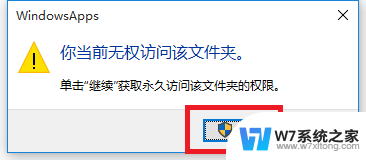
2.从随后弹出的“拒绝你访问该文件夹”窗口中,点击“安全选项卡”按钮进入。如图所示:
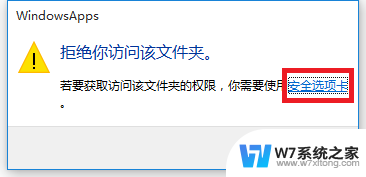
3.此时将打开“文件夹属性”窗口,切换到“安全”选项卡,点击下方的“高级”按钮进入。
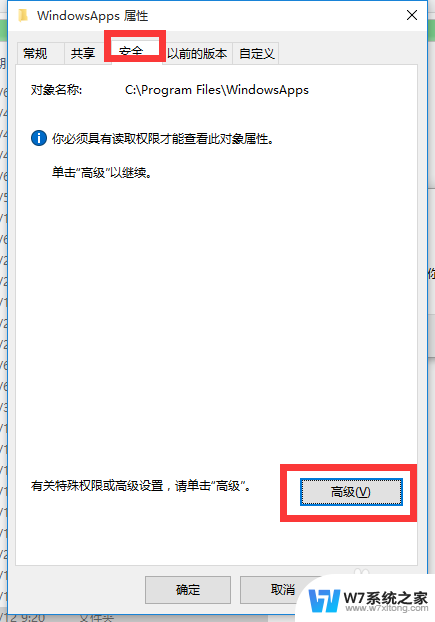
4.待进入“高级安全设置”界面后,点击“所有者”右侧的“更改”按钮。如图所示:
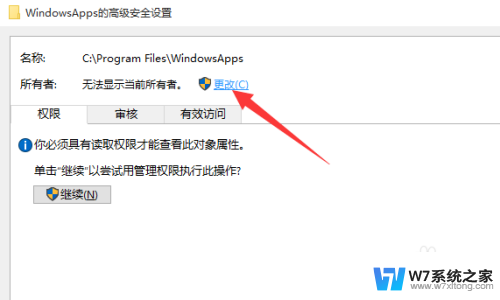
5.此时将打开“选择用户和组”窗口,在此输入“管理员账户”。同时点击“检测名称”按钮以确保当前所输入的管理员账户名正确,最后点击“确定”按钮。
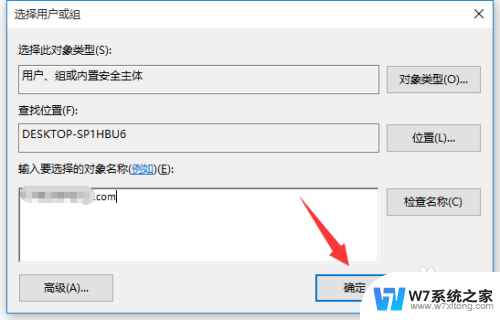
6.从返回的“高级安全设置”窗口中,就会发现“所有者”发生变化。同时勾选“替换子容器和对象的所有者”项,点击“确定”按钮。
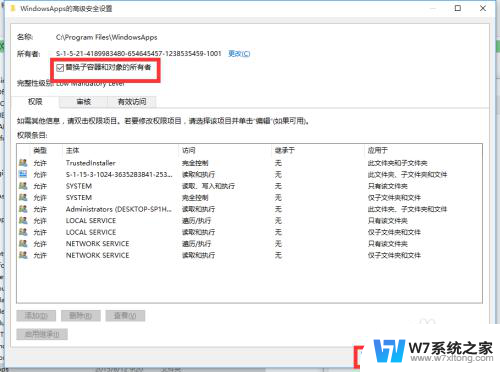
7.此时将弹出窗口提示“更改所有权”,同时对当前文件夹中所有对象更改所有权。
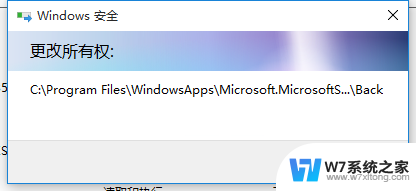
8.当对文件夹的所有权更改完成后,就可以正常打开并访问文件夹内容啦。
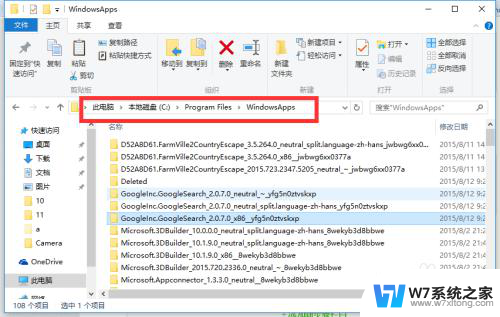
以上就是win10您当前无权访问该文件夹的全部内容,如果您遇到这种情况,可以尝试按照以上方法来解决,希望对大家有所帮助。
win10您当前无权访问该文件夹 Win10提示无权访问文件夹怎么解决相关教程
-
 win10你无权访问该文件夹 Win10提示无权访问文件夹怎么解决
win10你无权访问该文件夹 Win10提示无权访问文件夹怎么解决2024-04-21
-

-

-
 win7没有权限访问win10 Win10共享文件夹Win7访问权限被拒绝怎么处理
win7没有权限访问win10 Win10共享文件夹Win7访问权限被拒绝怎么处理2024-09-29
- win10无法访问网络共享文件夹,提示不可用 win10无法打开共享文件夹的解决方案
- win10企业版提示目标文件夹访问被拒绝 win10访问文件夹被拒绝怎么办
- win10不能访问此共享文件夹,因为你组织 Win10无法访问共享文件安全策略解决方法
- 电脑怎么访问共享文件夹 win10共享文件夹访问失败怎么解决
- win10文件共享后访问不了 win10共享文件夹无法访问其他电脑怎么办
- win10传真和扫描由于不能访问你的文件夹而关闭 Win10拒绝访问文件夹解决方法
- win10如何打开无线网络连接 如何打开无线网络设置
- w10系统玩地下城fps很低 地下城与勇士Win10系统卡顿怎么办
- win10怎么设置两个显示器 win10双显示器设置方法
- 戴尔win10系统怎么恢复 戴尔win10电脑出厂设置恢复指南
- 电脑不能切换窗口怎么办 win10按Alt Tab键无法切换窗口
- 新买电脑的激活win10密钥 如何找到本机Win10系统的激活码
win10系统教程推荐
- 1 新买电脑的激活win10密钥 如何找到本机Win10系统的激活码
- 2 win10蓝屏打不开 win10开机蓝屏无法进入系统怎么办
- 3 windows10怎么添加英文键盘 win10如何在任务栏添加英文键盘
- 4 win10修改msconfig无法开机 Win10修改msconfig后无法启动怎么办
- 5 程序字体大小怎么设置 Windows10如何调整桌面图标大小
- 6 电脑状态栏透明度怎么设置 win10系统任务栏透明度调整步骤
- 7 win10怎么进行系统还原 Win10系统怎么进行备份和还原
- 8 win10怎么查看密钥期限 Win10激活到期时间怎么查看
- 9 关机后停止usb供电 win10关机时USB供电设置方法
- 10 windows超级用户名 Win10怎样编辑超级管理员Administrator用户名